Oracle10g的安装与取值
- 格式:doc
- 大小:2.37 MB
- 文档页数:10

关于这篇文档摘要目录1安装准备 (1)1.1操作系统补丁准备 (1)1.2ORACLE用户及属组 (1)1.3核心参数检查 (2)1.4修改系统限制 (3)1.4.1PAM 配置文件修改 (3)1.5设置ORACLE用户环境变量 (3)2介质安装 (4)2.1修改用户环境变量,启动图形终端 (4)2.2安装步骤 (5)2.3数据库补丁 (9)2.4补丁安装步骤 (10)2.5安装OPATCH (13)2.6安装CPU补丁12419258 (13)3TAR包安装 (14)4创建实例 (15)5配置监听 (24)6客户端本地NET服务名配置 (29)附录A参考资料 (34)A.1附录A.1 ORACLE基础操作命令 (34)图目录图2-2欢迎界面 (5)图2-3产品清单和操作组设置 (6)图2-4选择按照数据库类型 (6)图2-5指定主目录 (7)图2-6检查系统界面 (7)图2-7设置配置选项 (8)图2-8安装组件概要 (8)图2-9安装结束界面 (9)表目录表4-1Oracle8i,oracle 9i, oracle 10g 补丁列表 (9)1 安装准备摘要:介绍orace10G在suse11下安装的准备工作1.1 操作系统补丁准备1. 在图形界面中,以root用户登录选择菜单[yast→Software→SoftwareManagement]2. 在弹出的菜单中,选择[Search]项,输入“orarun”,进行search,检查是否已经安装,如果没有,则进行安装。
3. 安装后的状态如下:1.2 oracle用户及属组安装好orarun环境包后,系统是存在oracle用户和dba组的,只是与我们规范要求的id不一样,需要进行修改。
1. 在图形界面中,以root用户登录选择菜单[yast→Security and Users→User andGroup Management]2. 在弹出的菜单中,设置过滤条件(Set Fitter)为System users或System Groups,然后对oracle用户及dba组进行修改,id为1001,oracle的主目录为/home/oracle。

OracleDatabase10g数据库安装及配置教程Oracle安装配置教程分享给⼤家供⼤家参考,具体内容如下1、安装Oracle 版本:Oracle Database 10g Release 2 (10.2.0.1)下载地址:安装设置:1)这⾥的全局数据库名即为你创建的数据库名,以后在访问数据,创建“本地Net服务名”时⽤到;2)数据库⼝令在登录和创建“本地Net服务名”等地⽅会⽤到。
2、创建“本地Net服务名”1)通过【程序】-》【Oracle - OraDb10g_home1】-》【配置和移植⼯具】-》【Net Configuration Assistant】,运⾏“⽹络配置助⼿”⼯具:2)选择“本地 Net 服务名配置”:3)这⾥的“Net 服务名”我们输⼊安装数据库时的“全局数据库名”:4)主机名我们输⼊本机的IP地址:5)测试数据库连接,⽤户名/密码为:System/数据库⼝令(安装时输⼊的“数据库⼝令”):默认的⽤户名/密码错误:更改登录,输⼊正确的⽤户名/密码:测试成功:3、PLSQL Developer 连接测试输⼊正确的⽤户名/⼝令:成功登陆:数据库4、创建表空间打开sqlplus⼯具:sqlplus /nolog连接数据库:conn /as sysdba创建表空间:create tablespace camds datafile 'D:\oracle\product\10.2.\oradata\camds\camds.dbf' size 200m autoextend on next 10m maxsize unlimited;5、创建新⽤户运⾏“P/L SQL Developer”⼯具,以DBA(⽤户名:System)的⾝份登录:1)新建“User(⽤户):2)设置⽤户名、⼝令、默认表空间(使⽤上⾯新建的表空间)和临时表空间:3)设置⾓⾊权限:4)设置”系统权限“:5)点击应⽤后,【应⽤】按钮变灰,新⽤户创建成功:6)新⽤户登录测试:输⼊新⽤户的“⽤户名/⼝令”:新⽤户“testcamds”成功登陆:6、导⼊导出数据库先运⾏cmd命令,进⼊命令⾏模式,转到下⾯的⽬录:D:\oracle\product\10.2.0\db_1\BIN【该⽬录下有exp.exe⽂件】1)导⼊命令语法:imp userid/pwd@sid file=path/file fromuser=testcamds touser=userid命令实例:imp testcamds/123@camds file=c:\testcamds fromuser=testcamds touser=testcamds导⼊结果:2)导出:命令语法:exp userid/pwd@sid file=path/file owner=userid命令实例:exp testcamds/123@camdsora file=c:\testcamds owner=testcamds 导⼊结果://创建临时表空间create temporary tablespace zfmi_temptempfile 'D:\oracle\oradata\zfmi\zfmi_temp.dbf'size 32mautoextend onnext 32m maxsize 2048mextent management local;//tempfile参数必须有//创建数据表空间create tablespace zfmiloggingdatafile 'D:\oracle\oradata\zfmi\zfmi.dbf'size 100mautoextend onnext 32m maxsize 2048mextent management local;//datafile参数必须有//删除⽤户以及⽤户所有的对象drop user zfmi cascade;//cascade参数是级联删除该⽤户所有对象,经常遇到如⽤户有对象⽽未加此参数则⽤户删不了的问题,所以习惯性的加此参数//删除表空间前提:删除表空间之前要确认该表空间没有被其他⽤户使⽤之后再做删除drop tablespace zfmi including contents and datafiles cascade onstraints;//including contents 删除表空间中的内容,如果删除表空间之前表空间中有内容,⽽未加此参数,表空间删不掉,所以习惯性的加此参数//including datafiles 删除表空间中的数据⽂件//cascade constraints 同时删除tablespace中表的外键参照如果删除表空间之前删除了表空间⽂件,解决办法: 如果在清除表空间之前,先删除了表空间对应的数据⽂件,会造成数据库⽆法正常启动和关闭。
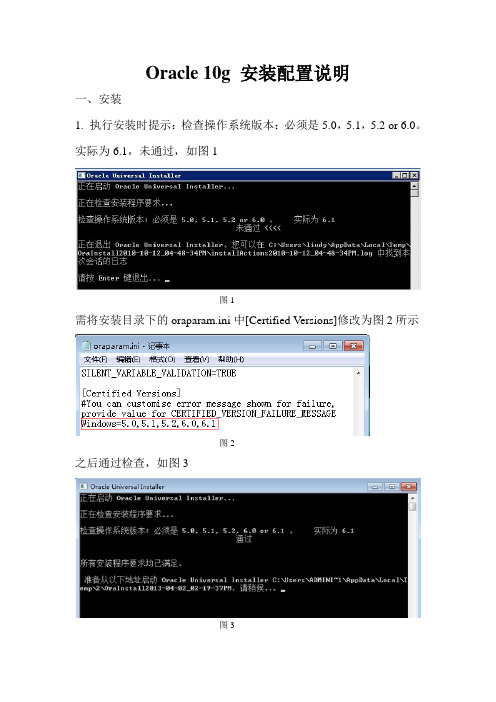
Oracle 10g 安装配置说明一、安装1. 执行安装时提示:检查操作系统版本:必须是5.0,5.1,5.2 or 6.0。
实际为6.1,未通过,如图1图1需将安装目录下的oraparam.ini中[Certified Versions]修改为图2所示图2之后通过检查,如图3图32. 选择“高级安装”,点击“下一步”,如图4图43. 选择“企业版”,点击“下一步”,如图5图5图65. 勾选没有通过验证的两项,点击“下一步”,如图7图7图87. 选择“一般用途”,点击“下一步”,如图9图9图10 9. 默认设置,点击“下一步”,如图11图1110. 继续默认设置,点击“下一步”,如图12图1211. 默认设置,点击“下一步”,如图13图1312. 选择输入同一个口令“isofthome_123”,如图14图1413. 默认设置。
点击“下一步”,如图15图1514. 确认安装信息,点击“安装”,如图16图1615. 确认数据库创建信息,点击“确认”,如图17图1716. 完成安装,点击“退出”,如图18图18二、创建数据库1. 打开数据库创建程序(DBCA)2. 点击“下一步”3. 选择“创建数据库”,点击“下一步”4. 选择“一般用途”,点击“下一步”5. 输入全局数据库名“isoft”,点击“下一步”6. 默认设置,点击“下一步”7. 输入同一口令“isofthome_123”,点击“下一步”8. 默认设置,点击“下一步”9. 默认设置,点击“下一步”10. 继续默认设置,点击“下一步”11. 默认设置,点击“下一步”12. 点击“下一步”13. 点击“下一步”14. 点击“完成”15. 确认创建信息,点击“确定”16. 数据库创建完成,点击“退出”。

![ORACLE 10g 安装教程[图文]](https://img.taocdn.com/s1/m/347b923610661ed9ad51f353.png)
ORACLE 10g 安装教程[图文]转载原文链接/blog/451991刚刚接触ORACLE的人来说,从那里学,如何学,有那些工具可以使用,应该执行什么操作,一定回感到无助。
所以在学习使用ORACLE之前,首先来安装一下ORACLE 10g,在来掌握其基本工具。
俗话说的好:工欲善其事,必先利其器。
我们开始吧!首先将ORACLE 10g的安装光盘放入光驱,如果自动运行,一般会出现如图1安装界面:单击“开始安装”,就可以安装ORACLE 10g,一般会检查系统配置是否符合要求,然后出现“Oracle DataBase 10g安装”对话框,如图2所示:在安装Oracle DataBase 10g时可以选择“基本安装”和“高级安装”两种方法。
选择“基本安装”时,“Oracle主目录位置”用于指定Oracle DataBase 10g软件的存放位置;“安装类型”用于指定Oracle产品的安装类型(企业版、标准版和个人版)。
如果选择“创建启动数据库”,那就要指定全局数据库名称和数据库用户的口令。
选择“高级安装”,单击“下一步”,会出现“指定文件对话框”,在源路径显示的是安装产品所在的磁盘路径;目标名称用于资定Oracle 主目录所对应的环境变量,目标路径用于指定安装Oracle软件的目标安装路径。
设置目标名称为:OraDb10g_home1,目标路径为:D:oracleproduct10.1.0db1。
如图3:单击“下一步”,会加载Oracle产品列表,然后出现“选择安装类型”对话框;如图4:选择安装类型时一般选择“企业版”,单击“下一步”,会出现“选择数据库配置”对话框,如图5 :在“选择数据库配置”对话框中可以选择是否要创建启动数据库,如果要创建数据库还要选择建立数据库的类型。
选择“不创建启动数据库”单击“下一步”,会出现“概要”对话框,如图6所示:单击“安装”,就会开始安装Oracle DataBase 10g产品了。
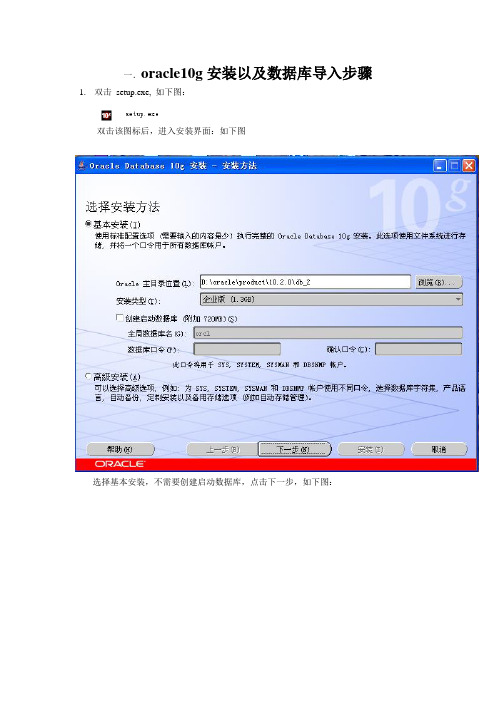
一.oracle10g安装以及数据库导入步骤1.双击setup.exe, 如下图:双击该图标后,进入安装界面:如下图选择基本安装,不需要创建启动数据库,点击下一步,如下图:进度条走完进入下一步操作界面,如下图:继续点击下一步按钮,进入下一操作界面,如下图:点击安装,即可安装好:如下图安装完毕后,退出即可。
2.创建数据库选择开始菜单——所有程序——Oracle —OraDb10g_home1——配置与移植工具——Database Configuration Assistant:如下图弹出数据库配置界面,如下图:点击下一步,弹出界面如下图:点击下一步,如图:点击下一步,如图:录入全局数据库名后,点击下一步:使用默认的设置,点击下一步:录入口令,点击下一步,如图:按默认的设置,点击下一步:按默认的设置,点击下一步:按默认的设置,点击下一步,继续点击下一步:按默认的设置,点击下一步:点击下一步:点击完成,即可完成数据库的创建。
数据库名为yy2010.3.新建监听器选择开始菜单——所有程序——Oracle —OraDb10g_home1——配置与移植工具——Net Configuration Assistant,如下图:弹出监听器配置界面如下图:选择监听程序配置,点击下一步:选择添加,点击下一步:录入监听程序名称,点击下一步:点击下一步:点击下一步:点击下一步,完成配置。
4.命名方法配置:选择开始菜单——所有程序——Oracle —OraDb10g_home1——配置与移植工具——Net Configuration Assistant,如下图:选择本地Net服务命名配置,点击下一步:点击下一步:录入服务名(在此填写数据库名称),点击下一步:点击下一步:点击下一步:点击下一步:完成配置5.安装oracle10g 客户端6.安装plsql7.用SYS 登录yy2010 ,创建用户create user yy identified by yy ;授权:grant connect,resource,dba to yy;8.导入数据库(1)先创建表空间,用yy 登录plsql,打开命令窗口,执行创建表空间的sql语句。
oracle10g数据库安装ORACLE10G数据库的安装注意:此教程分为四部分,第一部分教你安装数据库,比较简单。
第二部分教你如何在安装好的数据库上创建新的数据库,过程比较复杂,请认真完成,掌握每一步操作的实际内涵。
第三部分教你创建一个数据库监听器和oracle服务的管理。
第四部分教你使用数据库管理工具SQLDeveloper连接数据库。
第一部分:安装数据库单击“开始安装”,就可以安装ORACLE10g,一般会检查系统配置是否符合要求,然后出现“OracleDataBae10g安装”对话框,如下图所示:在安装OracleDataBae10g时可以选择“基本安装”和“高级安装”两种方法。
选择“基本安装”时,“Oracle主目录位置”用于指定OracleDataBae10g软件的存放位置;“安装类型”用于指定Oracle产品的安装类型(企业版、标准版和个人版)。
如果选择“创建启动数据库”,那就要指定全局数据库名称和数据库用户的口令。
注意我们不选择创建数据库:然后一直默认点击下一步,下一步,最后就安装完成了。
注意:如果对ORACLE比较熟悉的同学可以选择高级安装。
但是在安装的时候建议不添加数据库,建议在安装完成后再创建数据库。
第二部分:创建数据库(一些基本概念:数据库名(databaename):就是数据库的名称标识,如myOracle,这种叫法一般只适用于单机;全局数据库名(globaldatabaename):就是数据库处于一个网络中的名称标识。
比如数据库宿主机的域为mydomain,则数据库的全局数据库名为myOracle.mydomain;实际上myOracle和myOracle.mydomain两者指的是同一个数据库.即:全局数据库名=数据库名+"."+网络位置(宿主机所在的域)SID=Oracle实例SID是Oracle实例的唯一名称标识,用户去访问数据库,实际上是向某一个Oracle实例发送请求,oracle实例负责向数据库获取数据。
oracle客户端安装指南(Oracle 10g)注意:1.oracle客户端与oracle冲突,两者只能安装其一。
2.为进行说明的安装配置步骤按默认设置进行即可。
安装Oracle客户端为正常使用汇文客户端需要安装Oracle客户端,有两种安装方式,详细安装方式如下:除了下面提到的安装步骤外,其它的都用默认选项安装完成即可。
选择“自定义”安装方式选择下面的组件● Oracle Database Utilties● SQL * PLUS● Oracle Windows Interfaces● Oracle Net安装完成以后一般会自动弹出网络配置对话框,网络配置如下所述:配置连接Oracle数据库的网络服务名在Oracle客户端安装完成时,会出现配置网络服务名的界面,按照下面的方法进行配置:也可以通过“开始”●->“程序” ❍->“Oracle–OraClient10g_home1”■->“Configuration and Migration T ools”(配置和移植工具)■->“Net Configuration Assitant”配置连接Oracle数据库的网络服务名。
Net8 Configuration Assitant 的配置过程见下图1. 选择下一步2. 输入Oracle数据库的全局数据库名,一般是“orcl”3. 输入Oracle数据库的IP地址4. 输入网络服务名,可以任意填写,一般配置为“libsys”在完成上述配置后,运行SQL/PLUS看是否成功,如不成功则需手动配置监听。
手动配置监听步骤如下:1.开始- Oracle–OraClient10g_home1- Configuration and Migration Tools”(配置和移植工具)-Net Manager;这是服务器名配置完成的画面。
这是监听配置完成的情况。
2.新建服务器名,如果已存在就不需要建立,直接进行第三步。
Oracle10g的安装与取值
1:安装环境
Windows2003/Oracle_10.201_database_win32
网强网络管理系统
2:安装步骤
1.打开X:\Oracle_10.201_database_win32\database文件夹,点击setup.exe开始安装
2.选择基本安装(简单)确认全局数据库名(SID),设置数据库口令,点击下一步(也
可选择高级安装,但是复杂)
3.检查通过,点击下一步
4.点击安装
5.正在安装Oracle10g数据库(约30分钟)
6.点击确定,继续安装
7.安装结束,点击退出
8.点击是,关闭安装界面
击登录
10.第一次进入后,需要往下拉,点击我同意
11.可正常访问oracle10g数据库,说明安装成功
3:开启远程
1.点击开始-Oracle-配置和移植工具-Net Manager
2.点击本地-监听程序-LISTENER,可发现该Oracle已处于监听状态,端口为1521
3.进入命令提示符界面,输入netstat –na,发现1521端口已经开启
4.输入telnet 127.0.0.1 1521,发现端口已经开启,则可以远程连接
1.进入网管系统,增加Oracle10g数据库应用,需要填入端口,用户名,密码
2.应用增加成功后,进入数据库查看页面,点击配置-新增指标,并输入SID号
3.发现所有指标都能正常取值。